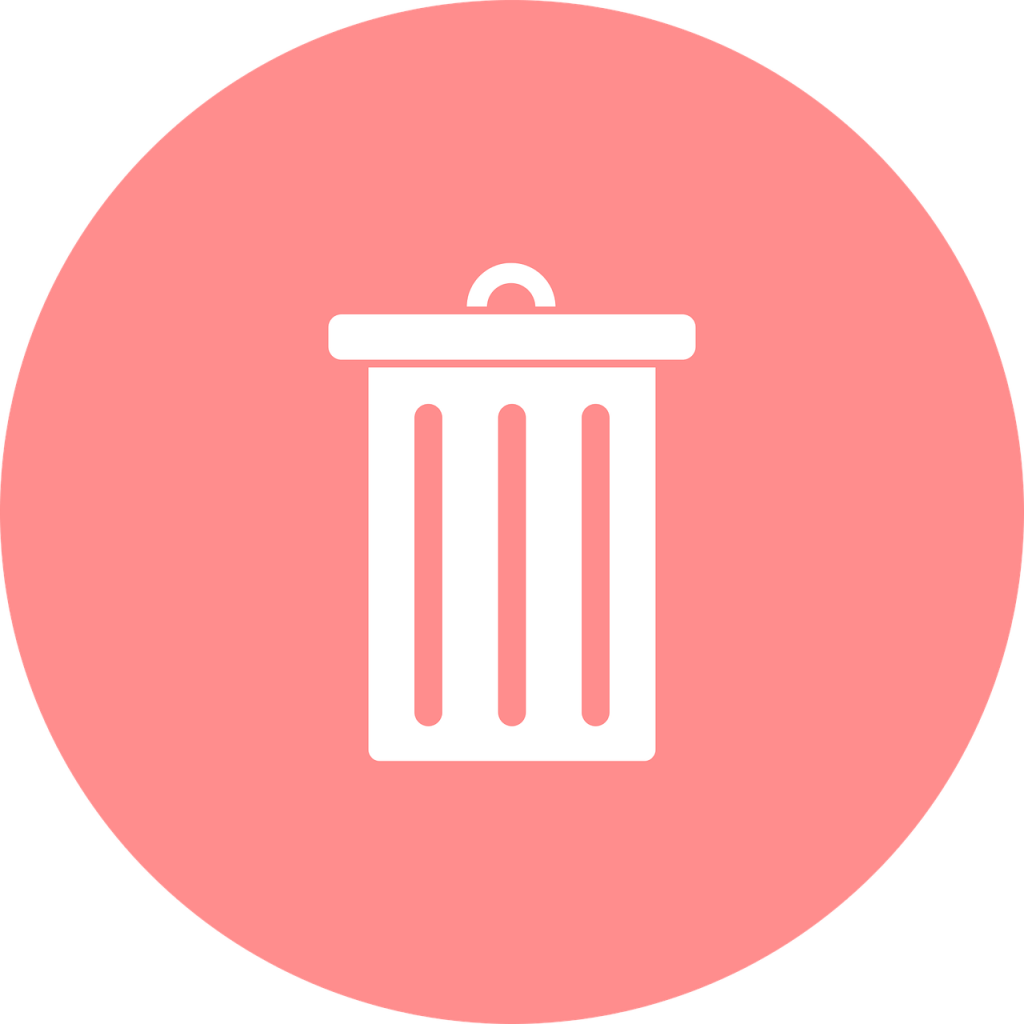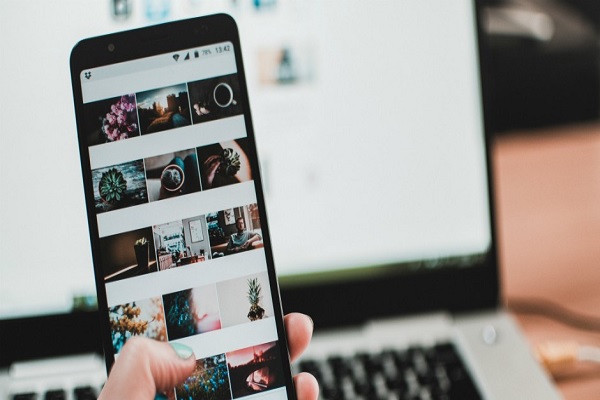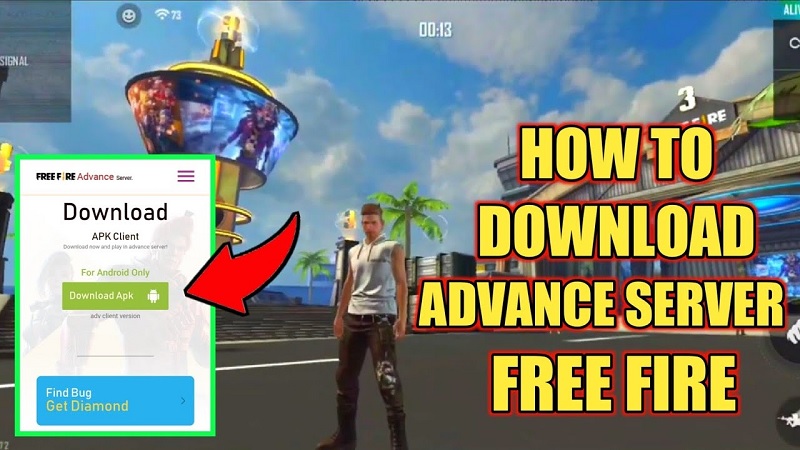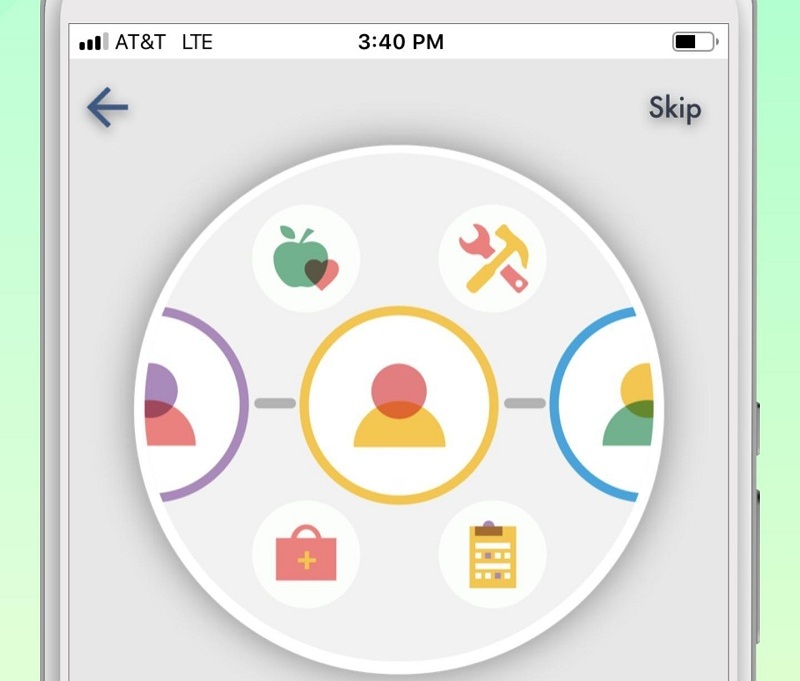Pasti pengguna sering memiliki banyak kenangan video lama di Laptop yang pada momen tertentu ingin di pindah ke iPhone. Dimana tujuan pemindahan tersebut, bisa jadi karena agar video lebih mudah untuk ditonton setiap saat. Oleh karena itu, berikut ini akan dipaparkan penjelasan mengenai cara memindahkan video dari laptop ke iPhone:
DAFTAR ISI
1. Menggunakan Google Drive
Pembahasan pertama untuk cara memindahkan video dari laptop ke iPhone bisa dilakukan dengan memanfaatkan Google Drive. Adapun caranya, pertama pastikan laptop telah tersambung dengan internet secara stabil. Kemudian unggah video yang diinginkan ke akun google drive.
Setelah proses tersebut berhasil maka pengguna bisa buka iPhone yang digunakan. Selanjutnya buka google Drive dari perangkat iPhone. Kemudian cari video hasil unggahan tadi, dan sebelumnya pastikan pengguna masih ingat nama file video yang diunggah tersebut. Maka dengan mengupload video ke Google Drive pengguna bisa mengaksesnya di perangkat lain seperti iPhone.
2. Menggunakan iCloud Drive
Cara selanjutnya yang bisa digunakan untuk memindah video adalah menggunakan iCloud Drive. Bisa dikatakan cara ini hampir mirip dengan saat menggunakan google Drive. Namun berbeda aplikasi yang digunakan. Pertama pastikan pengguna mengakses laman iCloud Drive, dan kemudian bisa mengupload video yang dikehendaki di sana. Perlu diingat proses ini memerlukan akses internet.
Setelah proses pengunggahan berhasil, pengguna bisa membuka laman iCloud Drive dari iPhone. Akses ini juga memerlukan internet. Adapun cara menyimpannya adalah dengan cari video yang diinginkan lalu klik pada menu share dan silahkan untuk save pada media penyimpanan lokal di iPhone.
3. Menggunakan iTunes
Cara ini bisa dilakukan dengan syarat hubungkan perangkat laptop dengan iTunes terlebih dahulu. Jika belum pernah menginstallnya, maka pastikan mendownload dan install terlebih dahulu. Kemudian dari laptop pengguna bisa buka aplikasi iTunes dan pastikan juga sudah menyambungkan iPhone dan laptop.
Selanjutnya pilih dan klik gambar icon iPhone di bagian atas bar iTunes. Lanjut dengan klik photos dan centang bagian Sync Photos, kemudian memilih file yang ingin dibagikan. Secara otomatis video yang tersebut terpindahkan ke iPhone.
4. Menggunakan Via iCloud Photos
Cara memindahkan video dari laptop ke iPhone selanjutnya bisa melalui iCloud Photos. Adapun langkah pertama pengguna mengakses laman iCloud pada laptop. Kemudian lanjut untuk login atau masuk pada laman iCloud. Selanjutnya bisa memilih bagian folder foto.
Pada bagian ini terdapat gambar seperti awan di sisi atas sebelah kanan layar. Klik icon tersebut kemudian pilih video yang ingin dipindahkan tadi. Selanjutnya tunggu proses untuk memulai melakukan unggah video tersebut. Maka secara otomatis video tersebut masuk pada iCloud Photos. Selanjutnya pengguna bisa akses iCloud Photos di iPhone.
5. Melalui Google Photo
Selanjutnya adalah melalui Google Photo, dimana Google Photo merupakan salah satu penyimpanan awan yang disediakan oleh Google. Jadi, file yang diunggah di sana akan jauh lebih mudah diakses dengan berbagai perangkat berbeda asalkan pemilik menggunakan akun yang sama.
Caranya pilih video dari laptop yang diinginkan dan upload di google photo. Setelah prosesnya berhasil, pengguna bisa membuka google photo dari iPhone dan menemukan video yang diunggah tadinya. Selanjutnya video bisa diunduh dan disimpan di perangkat iPhone.
Demikian itu cara memindahkan video dari laptop ke iPhone, ternyata ada banyak pilihan cara yang bisa digunakan pengguna. Jadi, tidak perlu bingung lagi untuk memindahkan video kesayangan ke iPhone. Tentunya dengan kemudahan tersebut pengguna bebas memindahkan beberapa video sekalipun ke iPhone yang digunakan.